Cara menyalin teks dari PDF
Diterbitkan: 2022-07-05Membuat, mengedit, dan menyalin dokumen sangat penting, terutama untuk pekerjaan, sekolah, dan transaksi bisnis. Tanpa fungsi ini, terlalu banyak waktu dan usaha akan terbuang sia-sia untuk mengetik ulang dan mengulang apa yang seharusnya menjadi tugas yang mudah.
Sebelum menyalin teks apa pun, Anda harus menentukan apakah Anda diizinkan untuk membuat perubahan apa pun pada dokumen atau menyalin teks dari PDF.
Jika dilindungi kata sandi, masukkan kode yang benar, atau hubungi pemilik dokumen jika Anda mengalami masalah.
Dengan alat yang tepat dan beberapa pengetahuan, Anda akan dapat menyalin teks dari dokumen PDF menggunakan strategi yang berbeda, seperti yang dibahas di bawah ini.
Cara memeriksa akses dokumen PDF
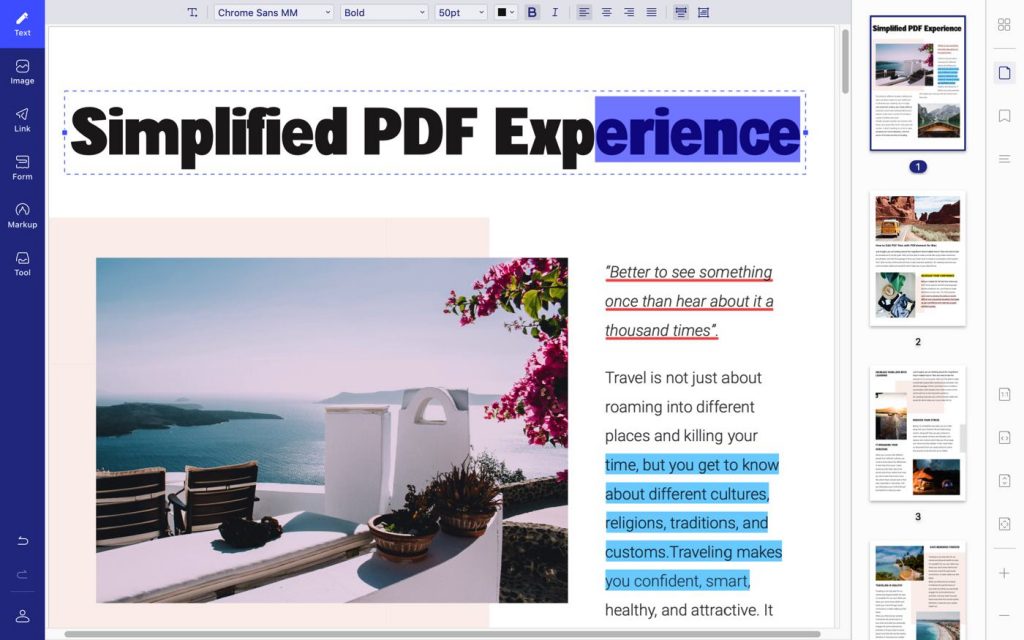
Untuk memastikan Anda tidak melanggar masalah hak cipta, sorot dokumen yang ingin Anda salin dan klik "Properti Dokumen".
Tindakan ini akan mengarahkan Anda ke tab "Keamanan", tempat Anda dapat memeriksa apakah Anda diizinkan untuk mencetak, menyalin, dan melakukan perubahan lain pada file.
Fokus pada "Menyalin Konten" dan apakah frasa berikutnya mengatakan "Diizinkan" atau "Tidak Diizinkan." Jika dikatakan yang terakhir, Anda tidak akan dapat melanjutkan dengan langkah-langkah berikut.
Jika Anda diizinkan untuk menduplikasi konten dokumen, Anda dapat melanjutkan dan menyalin teks dari PDF melalui yang berikut:
Opsi #1: Menggunakan pembaca PDF

Anda dapat menggunakan aplikasi ini jika menyalin hanya sebagian dari dokumen. Untuk menyalin bagian teks, Anda dapat melakukan langkah-langkah berikut:
- Akses file PDF melalui pembaca PDF
- Klik tombol kanan mouse dan pilih " Select Tool "
- Seret untuk menyorot teks atau klik gambar yang ingin digandakan
- Klik tombol kanan sekali lagi dan pilih " Salin " untuk mengirimkannya ke clipboard
- Buka aplikasi tempat Anda ingin menyalinnya, lalu klik " Tempel "
Jika Anda ingin menyalin seluruh file tanpa menghabiskan terlalu banyak waktu dan tenaga, lakukan langkah-langkah berikut:
- Buka dokumen menggunakan program.
- Klik “ Edit ” lalu “ Copy File (Ke Clipboard) ”
- Pilih " Salin " lalu " Tempel " ke aplikasi lain
Perhatikan bahwa pembaca PDF sebagian besar bekerja pada sistem operasi Windows. Oleh karena itu, jika Anda menggunakan Mac OS, yang terbaik adalah memeriksa kompatibilitas perangkat lunak.
Opsi #2: Menggunakan pratinjau untuk Mac OS

Program ini terintegrasi untuk perangkat Mac dan cocok untuk pengguna yang ingin melihat dokumen atau gambar PDF.
Berikut cara mengakses dan menyalin teks dari PDF.
- Buka folder Aplikasi dan cari aplikasi Pratinjau untuk mengakses file
- Pilih tombol pemilihan teks di sisi kiri atas layar
- Klik mouse untuk memilih teks yang ingin Anda salin
- Gandakan teks dengan mengklik “ Edit ” lalu “ Copy ”
- Buka aplikasi tempat Anda dapat menempel dan mengedit teks
- Tempel teks dari dokumen PDF ke file baru
Opsi #3: Menggunakan alat PDF pihak ketiga
Beberapa aplikasi pihak ketiga dapat diunduh atau diakses secara online untuk menyalin teks dari PDF. Beberapa aplikasi memiliki fitur terbatas, sementara yang lain memiliki fungsi yang lebih komprehensif.
Beberapa alat menawarkan promosi terbatas, termasuk uji coba gratis tanda tangan untuk pengguna yang mendaftar dan mengunduh. Program-program ini dapat secara longgar diklasifikasikan ke dalam kategori ini.
Pembaca PDF online
Anda dapat menggunakan browser Anda untuk mengakses dan menyalin teks dari file PDF.
- Klik kanan file dan pilih " Buka Dengan "
- Pilih browser dari salah satu opsi
- Pilih teks yang ingin digandakan
- Gunakan perintah " Salin " dan " Tempel " untuk menyelesaikan latihan
Beberapa program yang tersedia dapat membantu Anda tidak hanya menyalin tetapi juga mengedit dokumen PDF Anda. Tonton video ini untuk mengetahui lebih lanjut:
pengekstrak PDF
Offline, pengguna dapat menggunakan perangkat lunak pra-instal untuk memilih teks dan gambar dari dokumen PDF yang dapat disalin dan digunakan dalam aplikasi lain.

Anda dapat menggunakan perangkat lunak ini jika Anda berencana untuk menggunakan konten dalam sebanyak mungkin aplikasi non-PDF. Program-program ini memiliki antarmuka pengguna yang bervariasi tetapi seringkali intuitif untuk digunakan.
Biasanya, aplikasi pihak ketiga akan meminta pengguna untuk:
- Siapkan dokumen PDF
- Buka di perangkat lunak
- Pilih teks atau gambar yang akan disalin
- Transfer duplikat teks ke aplikasi lain
- Ikuti petunjuk di layar Anda (jika ada)
Konverter PDF
Perangkat lunak ini memungkinkan pengguna untuk mengonversi dokumen PDF apa pun ke dalam format yang mendukung pengeditan, penyalinan, dan pencetakan. Alat-alat ini tersedia untuk penggunaan online atau dapat diunduh untuk penggunaan offline.
Konverter PDF akan sering meminta pengguna untuk:
- Unggah file PDF yang akan dikonversi
- Pilih keluaran format
Anda juga dapat menyalin teks dari PDF dan kemudian mengeditnya dengan mengunduh ekstensi browser.
Opsi #4: Menggunakan alat Snapshot
Untuk menyalin teks dari PDF yang tidak ingin Anda edit, melainkan mengonversi menjadi gambar dan digunakan dalam aplikasi lain:
- Klik “Edit” lalu pilih “ Ambil Snapshot ”
- Menggunakan mouse Anda, klik area yang ingin Anda duplikat dan seret
- Lepaskan tombol setelah Anda selesai
- Tekan tombol “ Escape ” atau “ Esc ” untuk keluar dari layar dan membuka aplikasi lain
- Klik " Edit " lalu " Tempel " untuk membuat salinan gambar lainnya
Melakukan langkah-langkah di atas berguna ketika Anda ingin menampilkan pesan atau bagian dari dokumen yang ingin Anda kutip atau sorot.
Opsi #5: Menggunakan alat OCR
Alat Pengenalan Karakter Optik (OCR) bekerja mirip dengan konverter.
Ini adalah salah satu cara termudah untuk menyalin teks dari dokumen PDF yang perlu diedit atau dipindai gambar seperti tanda tangan elektronik, untuk digunakan dalam format file lain.
Ini adalah opsi yang menarik jika Anda ingin mengonversi file PDF apa pun tanpa mengacaukan integritasnya.
Ada perangkat lunak OCR pihak ketiga lainnya, alat gratis dan berbayar yang dapat Anda unduh. Jika menggunakan yang pertama, pengguna harus:
- Buka file PDF dan klik “ Edit PDF ”
- Pilih teks (atau gambar) yang ingin Anda duplikasi
- Klik " Edit " lalu " Salin "
- Buka aplikasi yang akan Anda gunakan untuk mengedit konten
- Tempel teks atau gambar yang disalin dari file PDF
- Pilih “ File ” lalu “ Save As ” untuk menyimpan file
Opsi #6: Menggunakan Google Drive
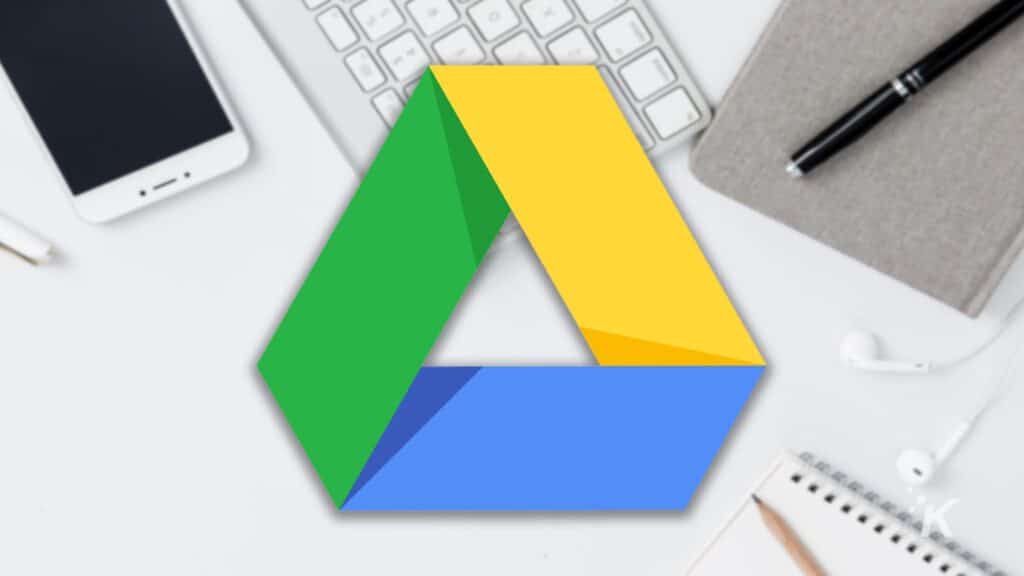
Selain aplikasi online, Anda juga dapat menggunakan Google Drive untuk menyalin teks dari PDF melalui langkah-langkah berikut:
- Buka situs di browser Anda
- Pilih " Baru " lalu Klik " Unggah File "
- Pada tab atau jendela baru, klik nama file PDF yang ingin Anda konversi
- Klik " Buka "
- Klik kanan file PDF yang diunggah
- Pilih " Buka Dengan " lalu klik " Google Documents "
- Periksa apakah teks dalam file PDF Anda telah diunggah dengan benar dan perbaiki kesalahan apa pun
- Pilih teks yang ingin Anda salin
- Klik " Salin " lalu " Tempel " ke aplikasi lain yang dapat diedit
Kesimpulan
Baik online atau offline, ada beberapa cara untuk menyalin teks dari PDF, masing-masing dengan kelebihan dan kekurangannya. Untuk memilih mana yang terbaik, pertimbangkan kebutuhan dan kebutuhan Anda.
Alat OCR atau perangkat lunak bawaan lainnya dapat digunakan untuk teks dan gambar yang perlu dipertahankan.
File PDF bermanfaat; oleh karena itu, jika Anda berencana untuk melakukan lebih dari sekadar menyalin pembaca pada file, carilah aplikasi dengan fitur yang lebih lengkap.
Punya pemikiran tentang ini? Beri tahu kami di bawah di komentar atau bawa diskusi ke Twitter atau Facebook kami.
Rekomendasi Editor:
- SwifDoo PDF Converter membuat konversi PDF menjadi mudah
- Aplikasi pemindai – ubah perangkat Anda menjadi pemindai PDF
- 6 manfaat menggunakan file PDF dengan bisnis Anda
- Setiap format file memiliki sejarah: Pembuatan PDF
